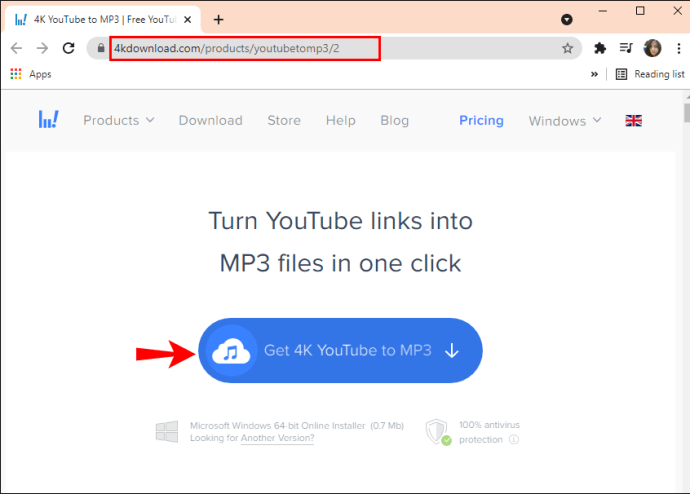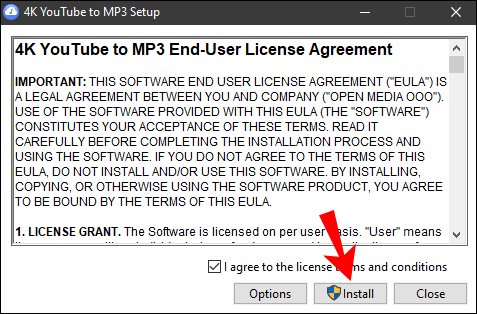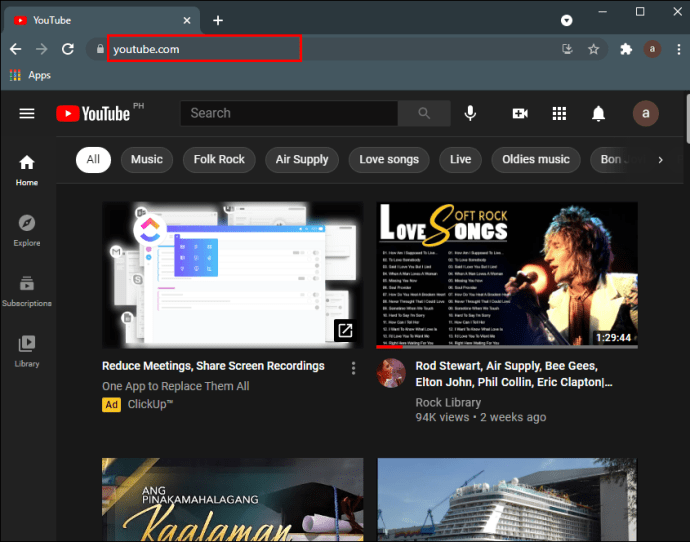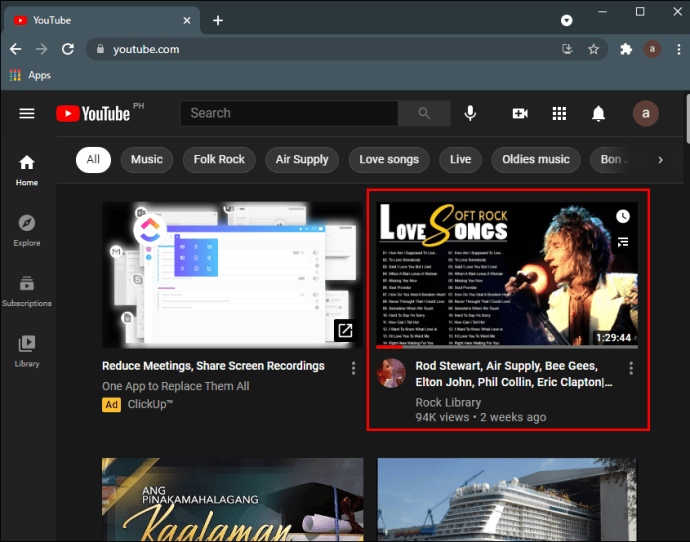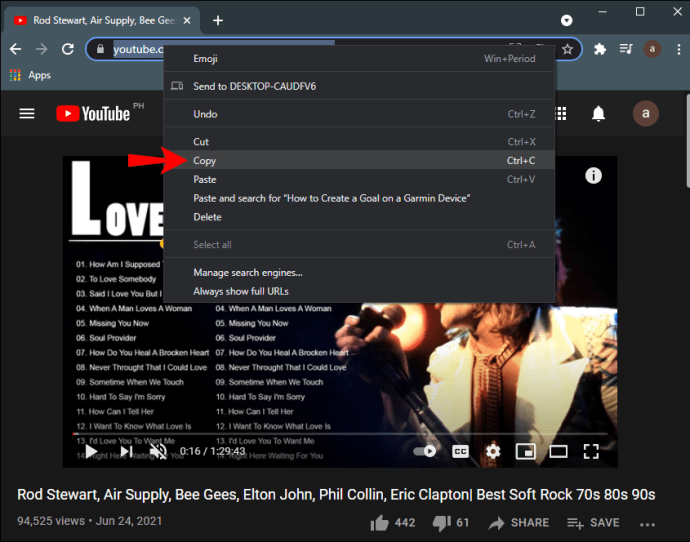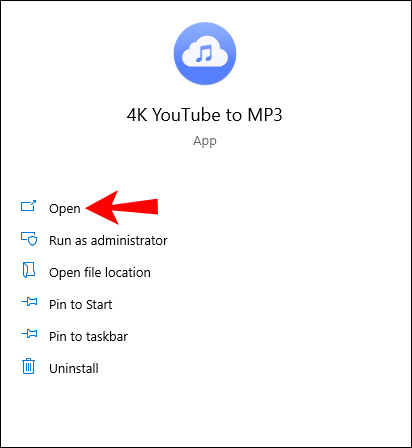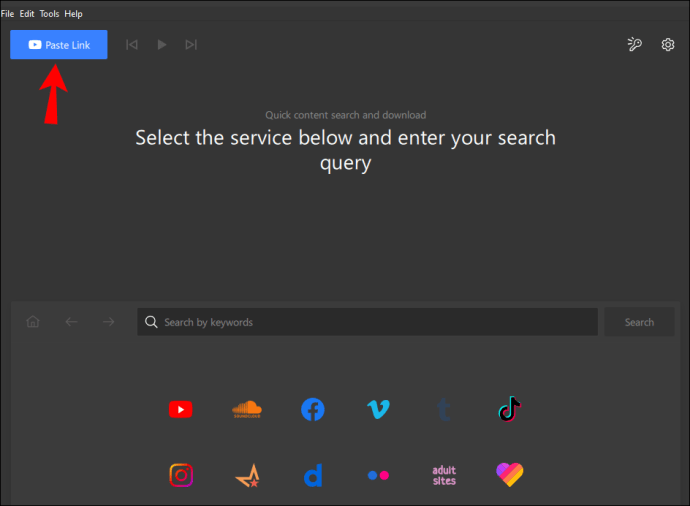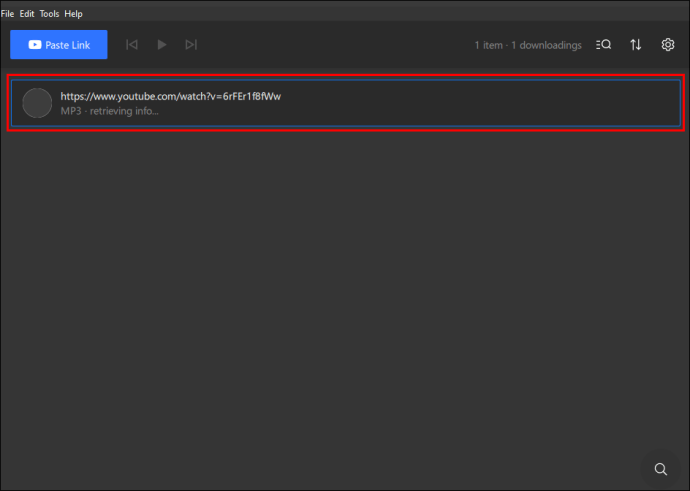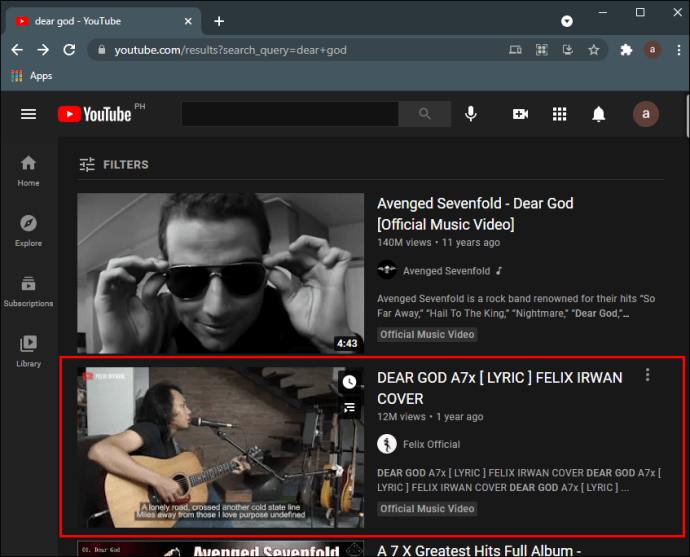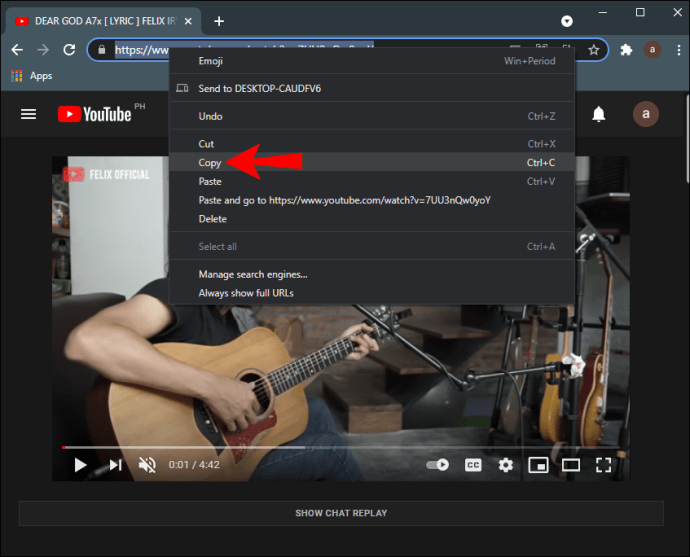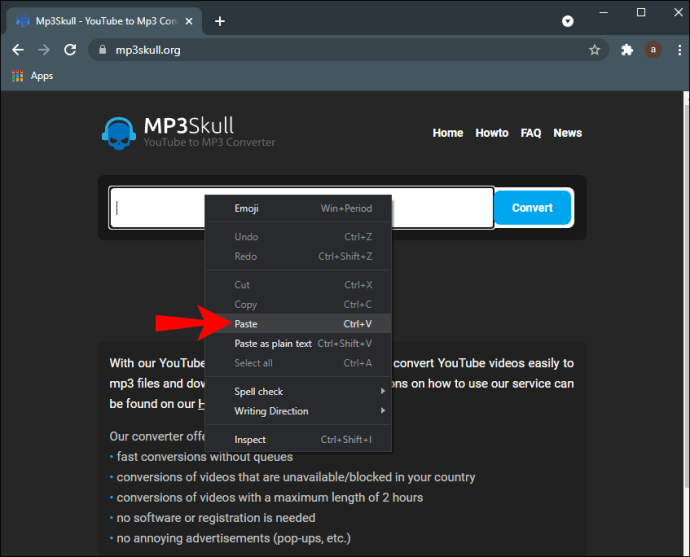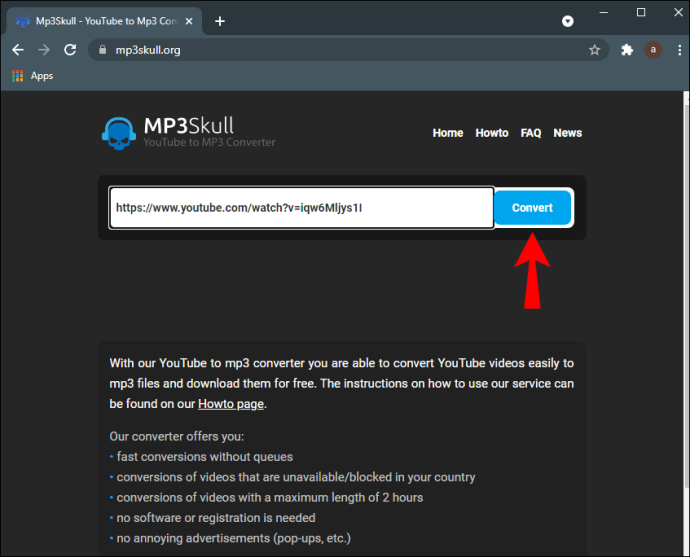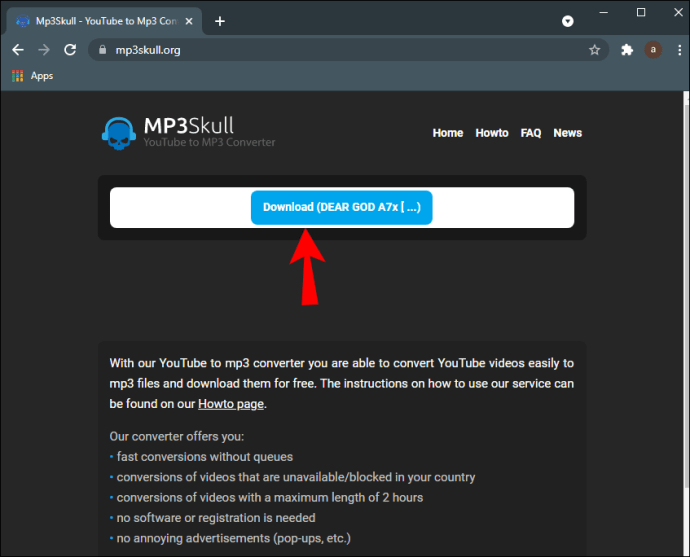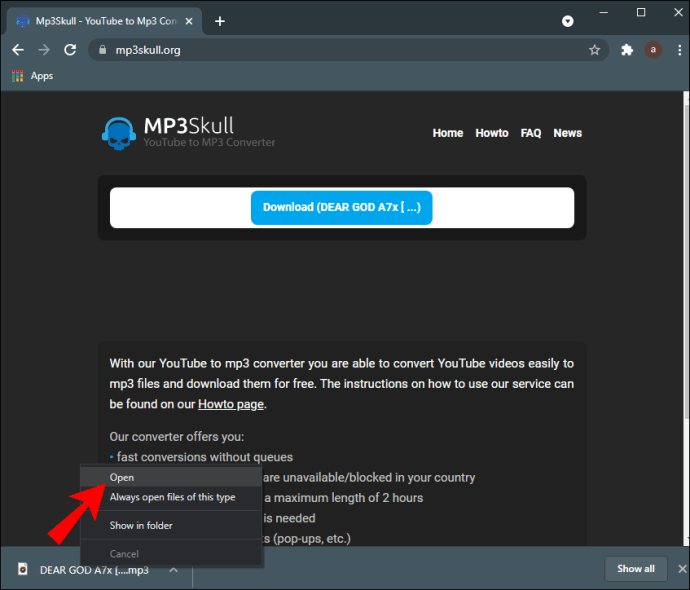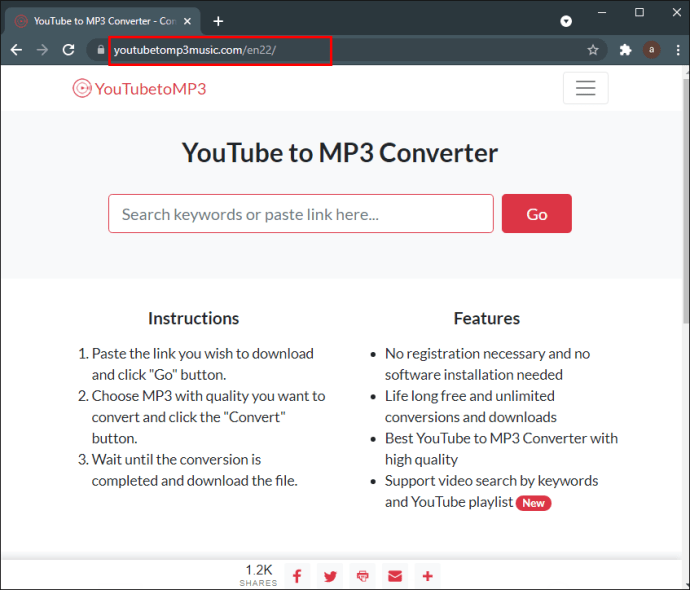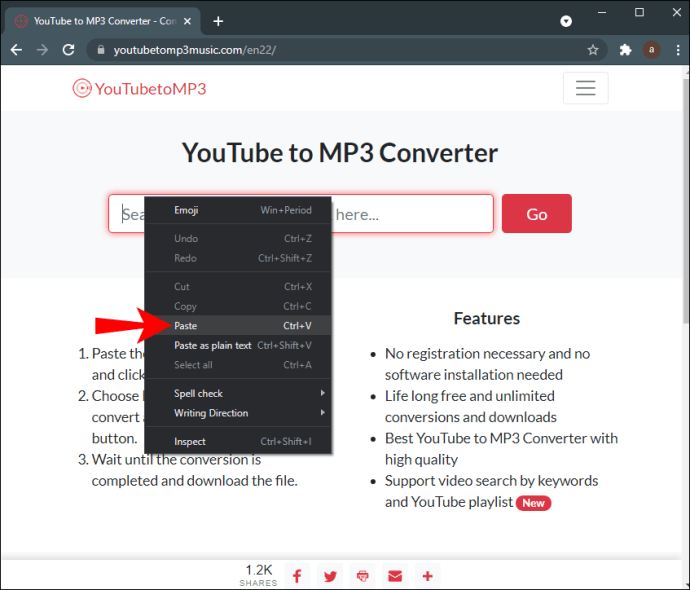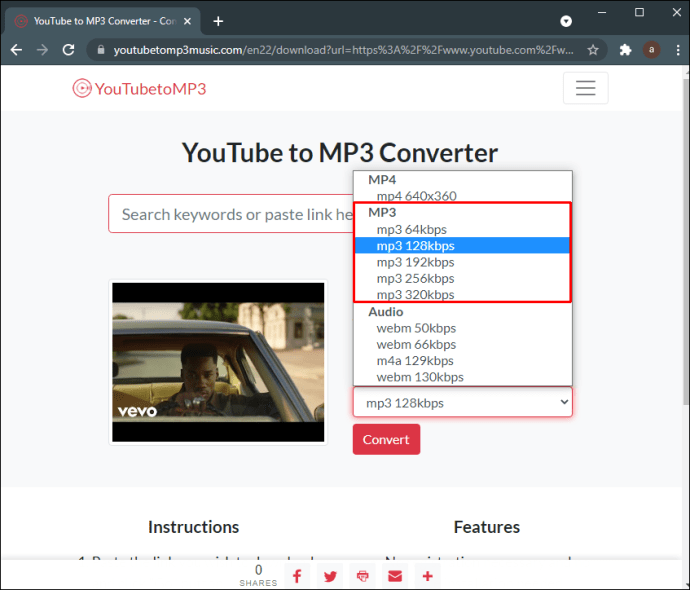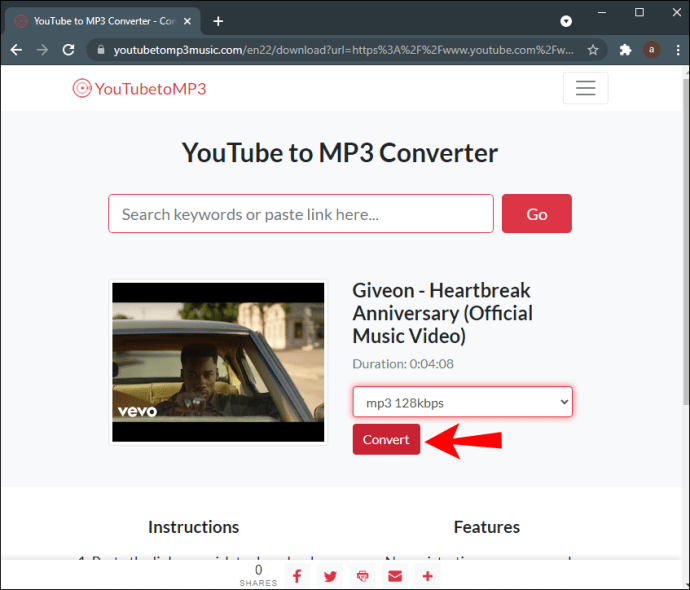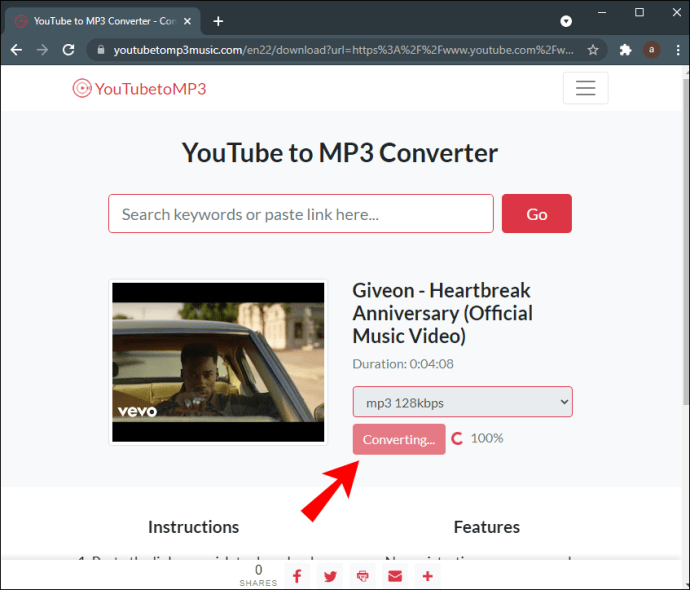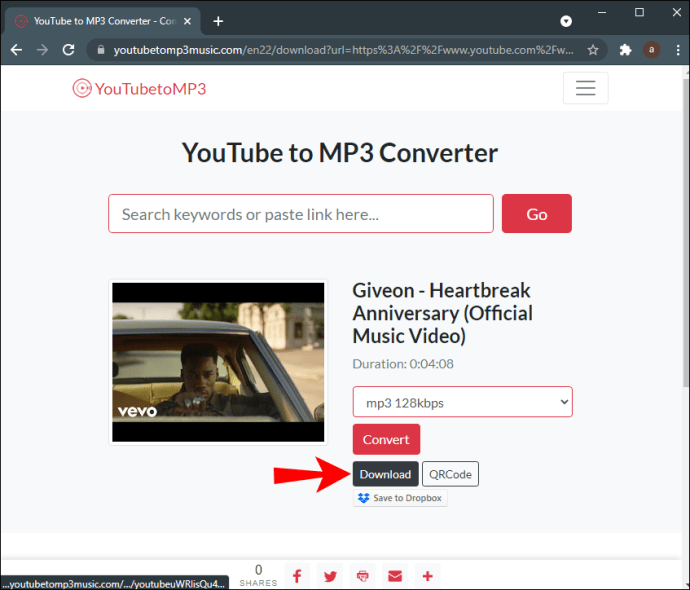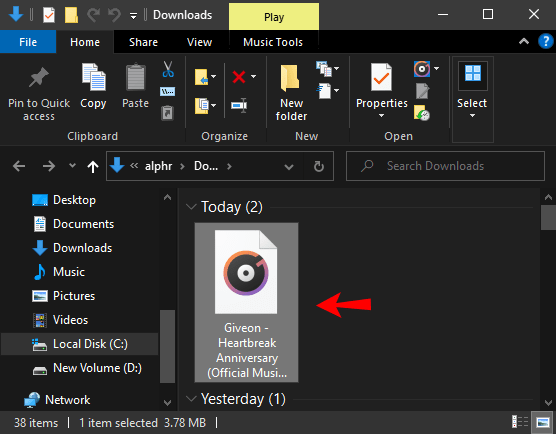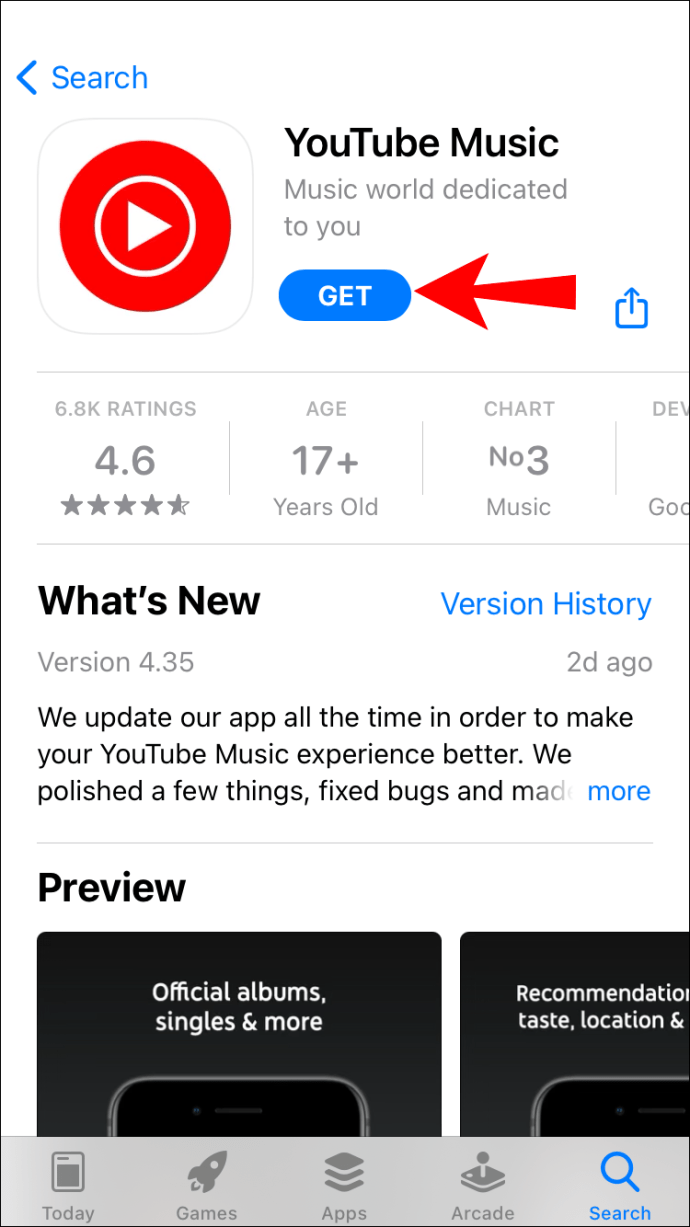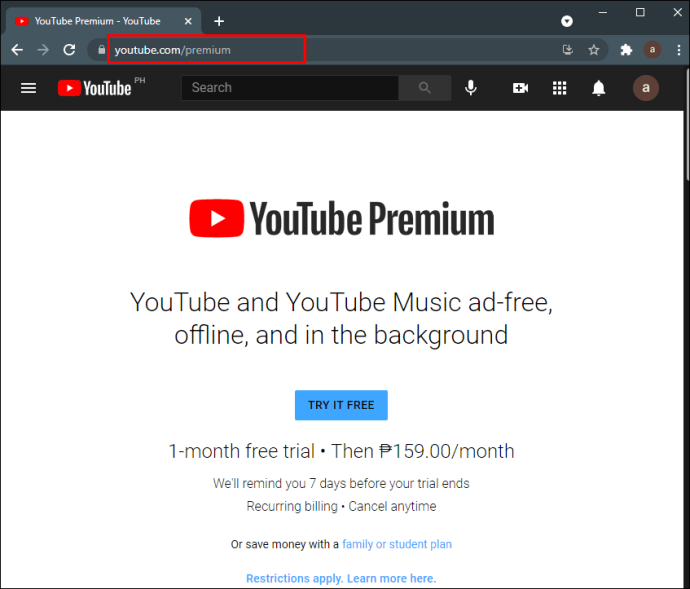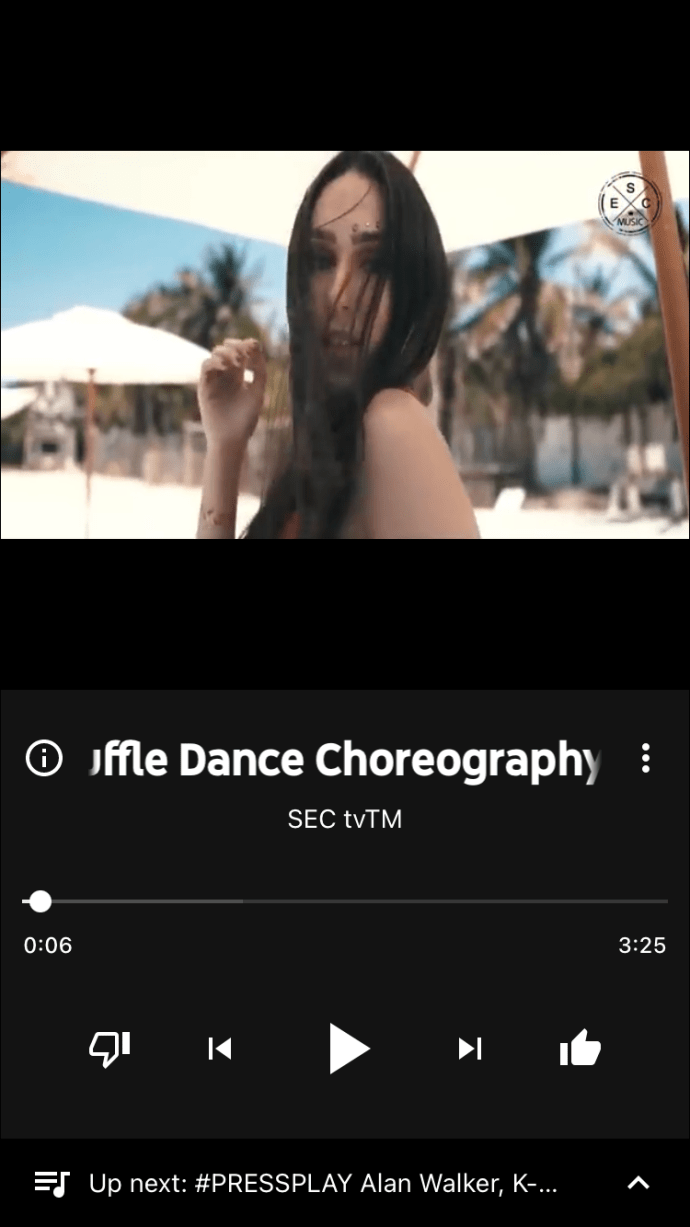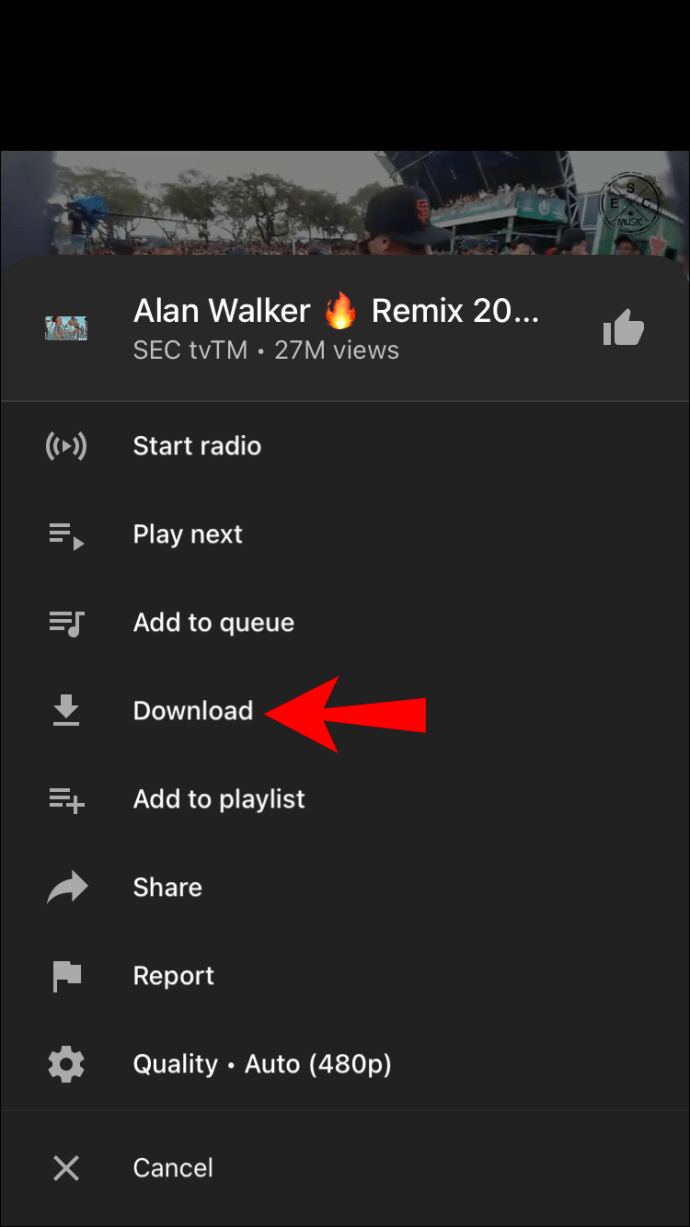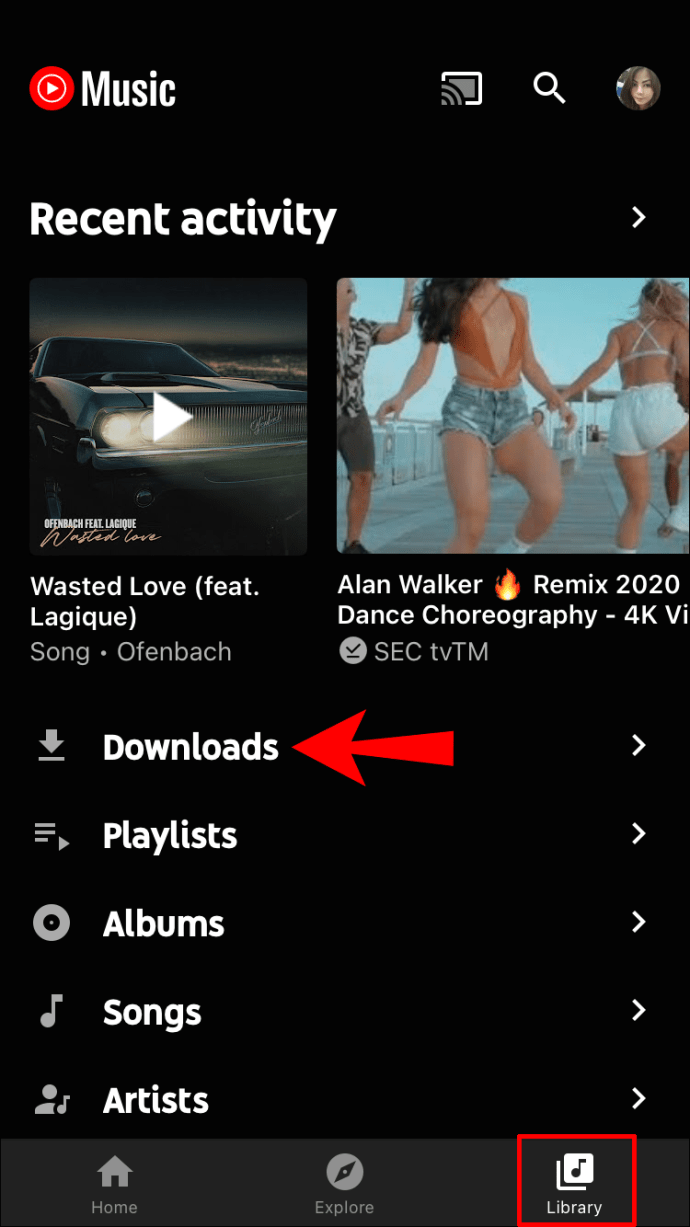„YouTube“ yra antra pagal populiarumą naršyklė pasaulyje po „Google“. Nors milijonams žmonių patinka žiūrėti vaizdo įrašus ir klausytis muzikos platformoje, kiti nori pakelti tai į kitą lygį ir atsisiųsti muziką, kad galėtumėte mėgautis neprisijungę. Jei priklausote antrajai kategorijai ir galvojate, kaip tai padaryti, atėjote į reikiamą vietą.
Žemiau apžvelgsime keletą nemokamų svetainių, skirtų „YouTube“ vaizdo įrašams konvertuoti į MP3. Taip pat aptarsime vieną aukščiausios kokybės parinktį, kuri yra oficiali „YouTube Music“ programa. Nemokamos parinktys gali būti naudingesnės tiems, kurie nori atsisiųsti tik vieną dainą arba planuoja tai padaryti retkarčiais. Kita vertus, kiekvienas, ieškantis būdų reguliariai atsisiųsti muzikos iš „YouTube“, turėtų pagalvoti apie aukščiausios kokybės variantą.
Įšokime tiesiai.
4k vaizdo įrašų atsisiuntimo programa
4k Video Downloader yra populiari programa, leidžianti išsaugoti visus grojaraščius ir kanalus tiesiai iš „YouTube“. Daugiau nei du milijonai atsisiuntimų yra viena iš plačiausiai naudojamų muzikos atsisiuntimo iš vaizdo įrašų platformos parinkčių. Galite vienu ypu atsisiųsti patikusius vaizdo įrašus, „Žiūrėti vėliau“ ir kitus grojaraščius.
Ši nemokama MP3 atsisiuntimo programa leidžia atsisiųsti vaizdo įrašus į MP3 iš kitų svetainių, įskaitant „Facebook“ ir „Vimeo“. Galite išsaugoti failus MP3, M4A arba OGG formatu, netrukdydami nuobodžioms reklamoms. Ši paslauga puikiai tinka retkarčiais atsisiųsti muziką. Jame yra nesudėtinga sąsaja, o ją valdyti labai paprasta.
Štai kaip galite atsisiųsti muzikos iš 4K Video Downloader:
- Atsisiųskite 4K „YouTube Downloader“ iš šios nuorodos. Programinė įranga veikia visose OS - Windows, Mac arba Linux.
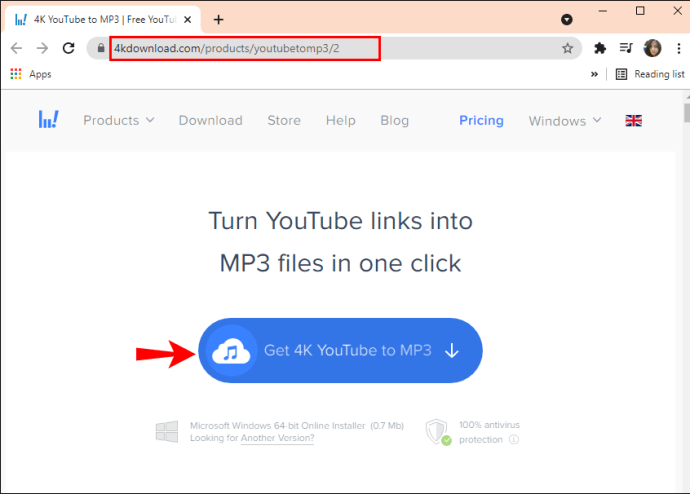
- Įdiekite programą savo kompiuteryje.
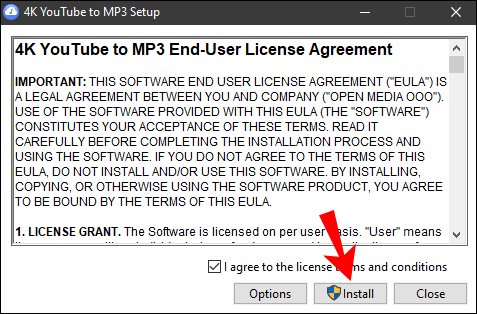
- Naršyklėje paleiskite „YouTube“.
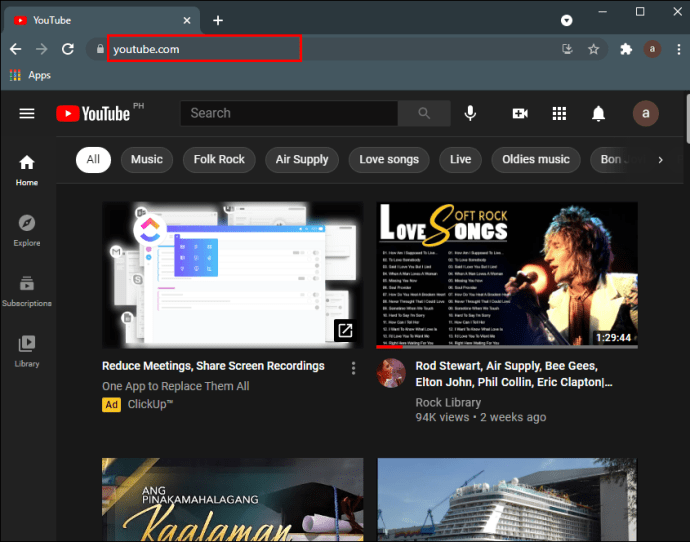
- Raskite muzikinį vaizdo įrašą arba grojaraštį, kurį norite atsisiųsti.
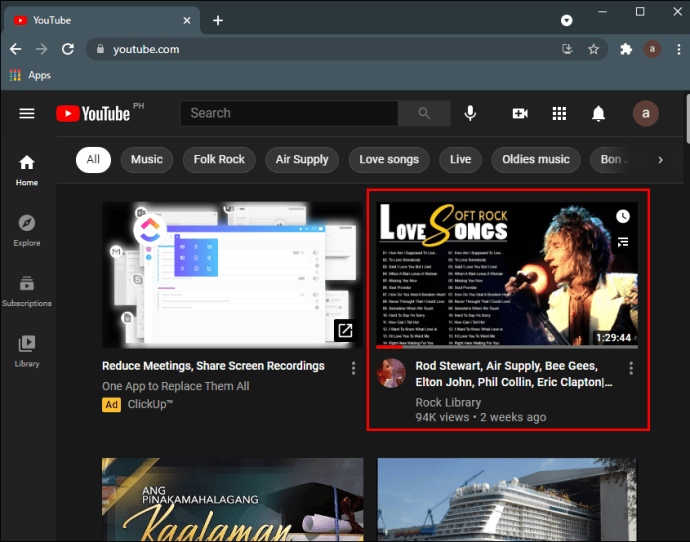
- Nukopijuokite jo URL iš adreso juostos.
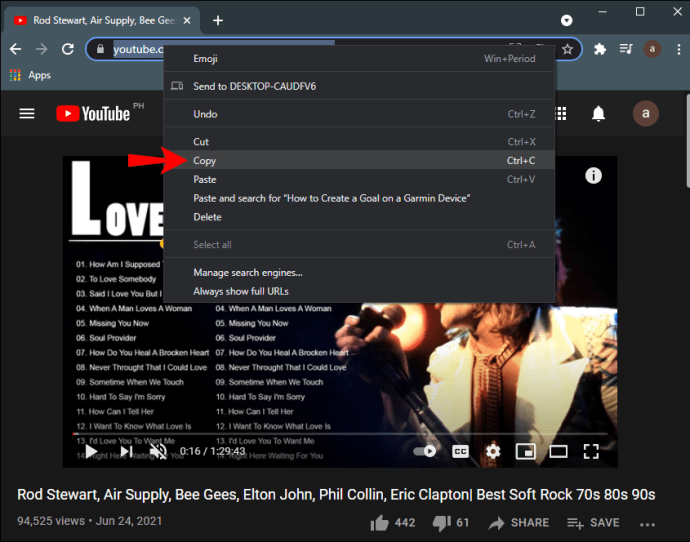
- Atidarykite 4K „YouTube to MP3 Downloader“ programą, kurią ką tik įdiegėte savo kompiuteryje.
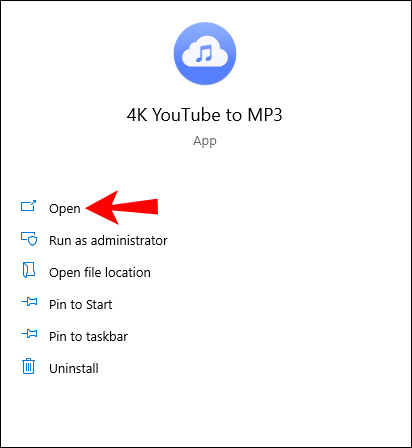
- Viršutiniame kairiajame ekrano kampe pasirinkite parinktį „Įklijuoti nuorodą“.
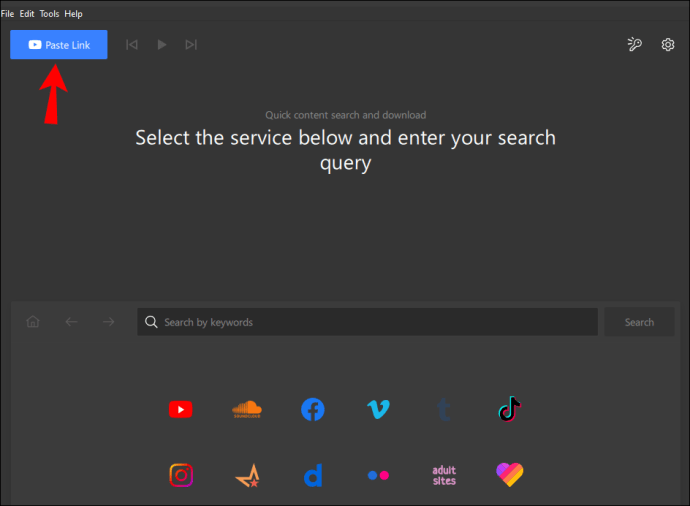
- Tada programa nuskaitys informaciją iš to URL.
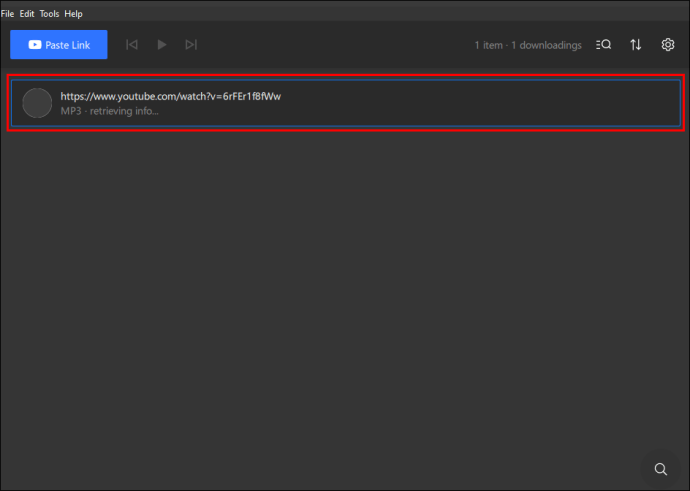
- Atsisiunčiant grojaraštį, programa paklaus, ar norite atsisiųsti visą jį, ar tik vieną vaizdo įrašą. Jei norite tai padaryti, pasirinkite „Atsisiųsti viską“.
- Palaukite, kol atsisiųs garso įrašas.
- Failai dabar išsaugoti jūsų kompiuteryje. Galite perkelti juos į savo telefoną arba „flash drive“ ir mėgautis jais, kad ir kur eitumėte.
MP3 kaukolė
MP3Skull yra nemokama internetinė „YouTube“ vaizdo įrašų keitiklis ir atsisiuntimo programa. Svetainėje yra greitos konversijos be eilių ir galite atsisiųsti iki dviejų valandų trukmės vaizdo įrašus. Jums nereikia registruotis ar atsisiųsti jų programinės įrangos, taip pat naršydami nematysite jokių skelbimų ir iššokančiųjų langų. Puiki funkcija yra ta, kad galite konvertuoti vaizdo įrašus, kurie jūsų šalyje nepasiekiami arba užblokuoti.
Išskyrus dviejų valandų apribojimą, svetainėje reikalaujama, kad vaizdo įrašai nebūtų ribojami pagal amžių, būtų pasiekiami „YouTube“ ir nebūtų ištrinti bei nėra tiesioginė transliacija. Jei konversija užstringa, jie rekomenduoja ištrinti naršyklės talpyklą ir pradėti iš naujo.
Norėdami atsisiųsti muzikos iš „YouTube“ naudodami MP3Skull, atlikite toliau nurodytus veiksmus.
- Ieškokite „YouTube“ vaizdo įrašo, kurį norite atsisiųsti.
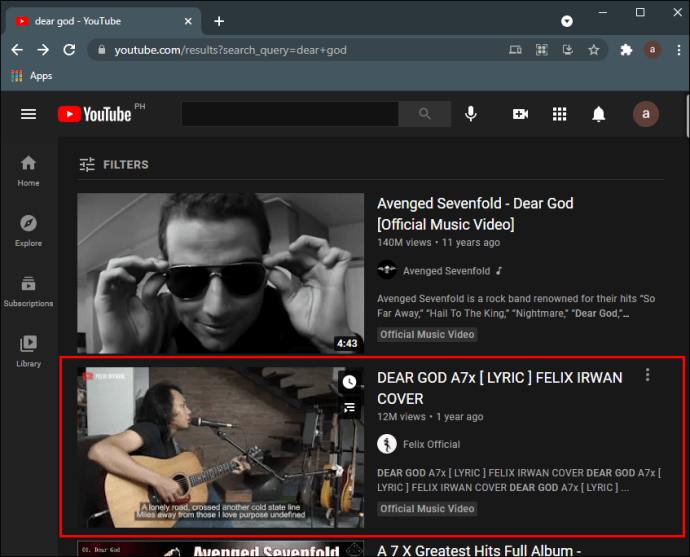
- Nukopijuokite jo URL iš adreso juostos.
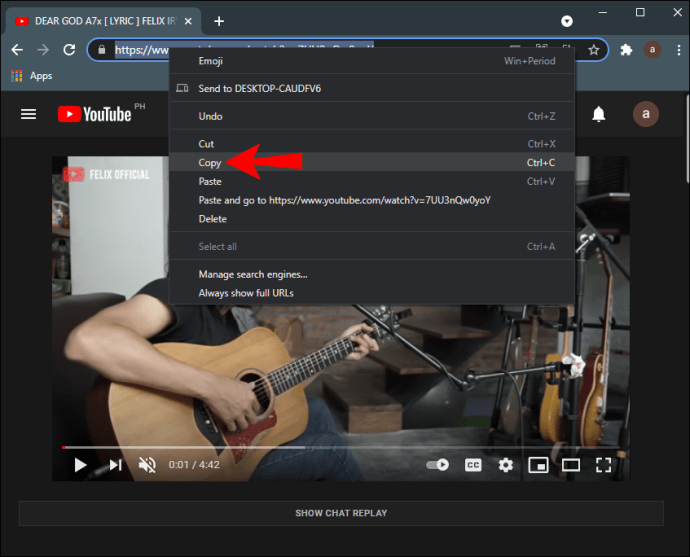
- Įklijuokite jį į MP3Skull keitiklį šiame puslapyje.
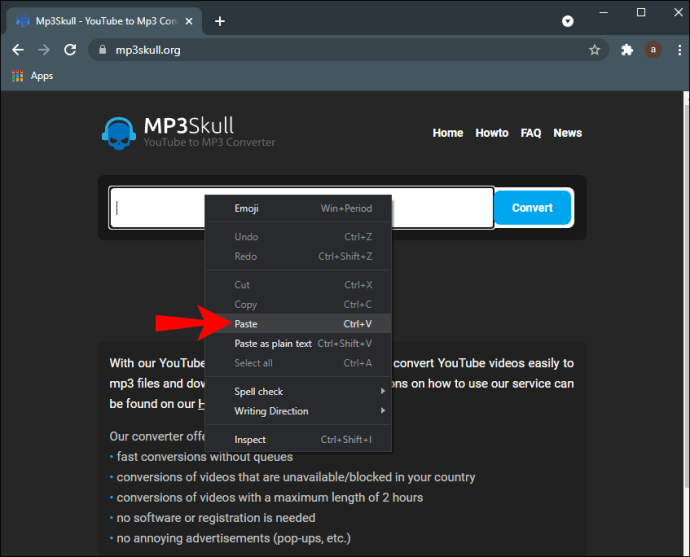
- Spustelėkite mygtuką „Konvertuoti“, kad pradėtumėte konvertavimą.
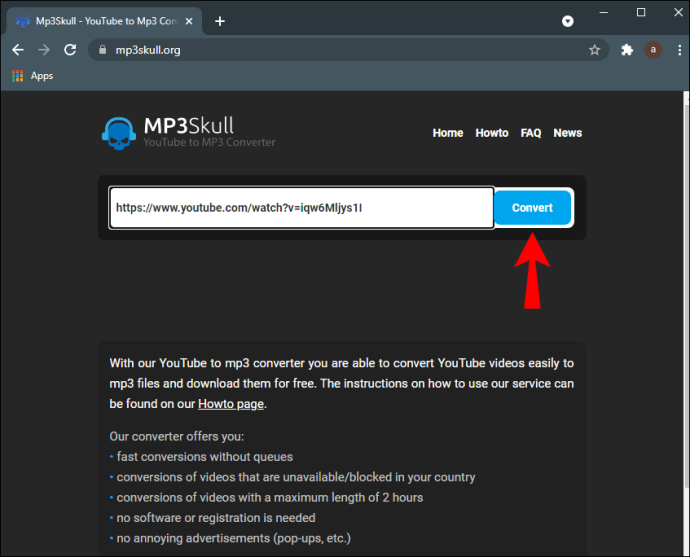
- Palaukite, kol failas bus konvertuotas.
- Norėdami baigti, spustelėkite mygtuką „Atsisiųsti“.
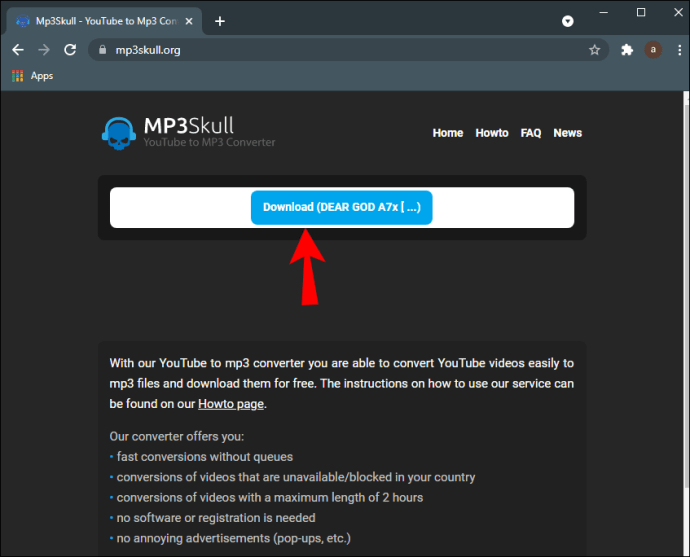
- Atidarykite failą naudodami mėgstamą muzikos grotuvą. Dabar galite mėgautis dainomis savo kompiuteryje arba perkelti jas į kitus įrenginius.
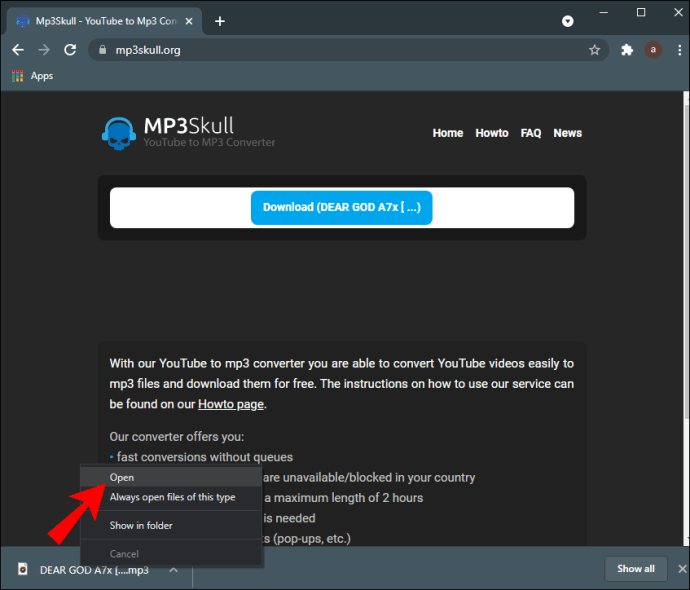
„YouTube“ į MP3
„YouTube“ į MP3 yra vienas patogiausių sprendimų, kaip atsisiųsti atskiras nuorodas iš „YouTube“. Programinė įranga yra visiškai nemokama, jai nereikia registracijos ar diegimo. Skirtingai nuo 4K Video Downloader programinės įrangos, ji taip pat suteikia neribotą atsisiuntimų skaičių.
Norėdami konvertuoti ir atsisiųsti „YouTube“ vaizdo įrašą iš šios svetainės, atlikite toliau nurodytus veiksmus.
- Atidarykite šią nuorodą naudodami kompiuterį arba mobilųjį įrenginį.
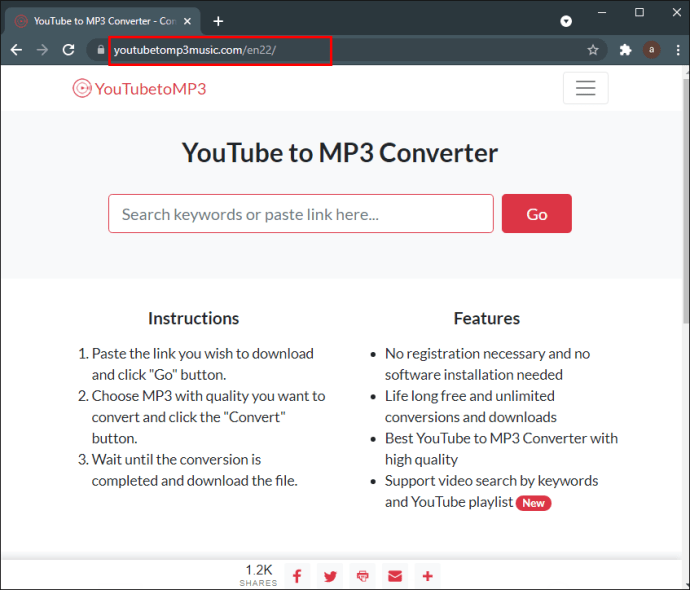
- Įklijuokite „YouTube“ vaizdo įrašo, kurį norite atsisiųsti, URL į laukelį, rodomą pagrindiniame puslapyje.
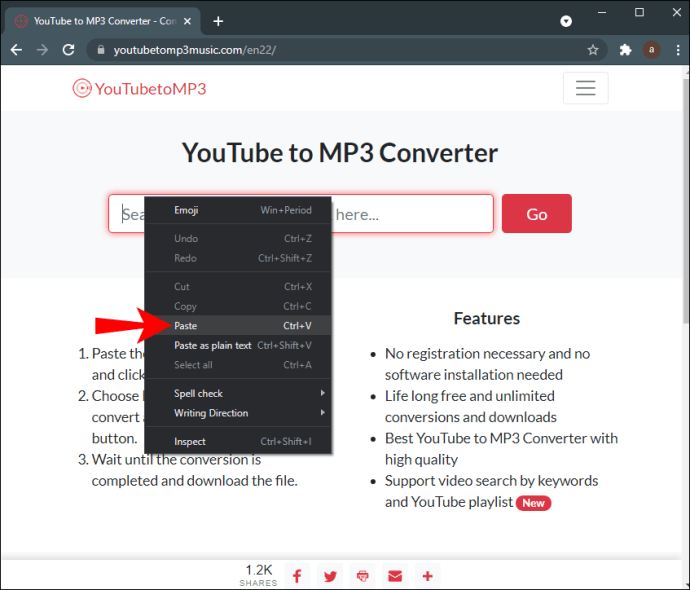
- Spustelėkite mygtuką „Eiti“.

- Pasirinkite MP3 failo tipo parinktį ir pasirinkite kokybę. Galite pasirinkti nuo 64 kbps iki 320 kbps. Kuo mažesnis suspaudimo lygis, tuo mažesnis bus failas kokybės kaina. Žinoma, jūs norite pasirinkti aukštesnę kokybę (taigi ir skaičių), nebent taupote vietą.
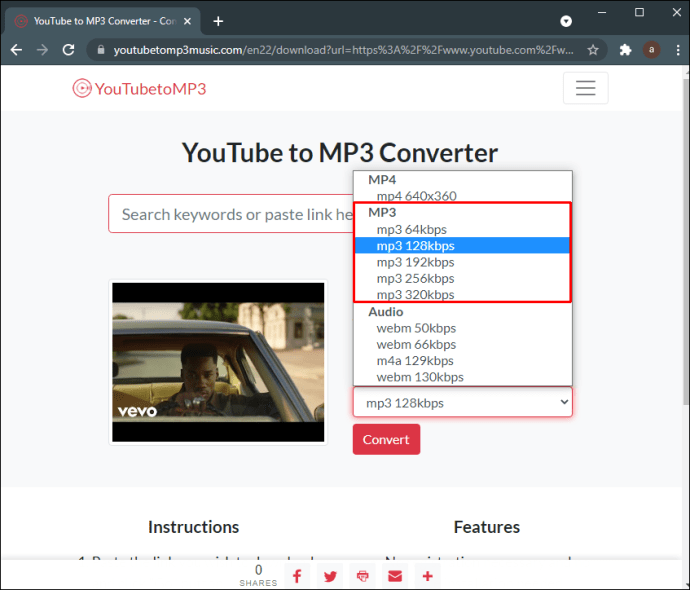
- Spustelėkite „Konvertuoti“.
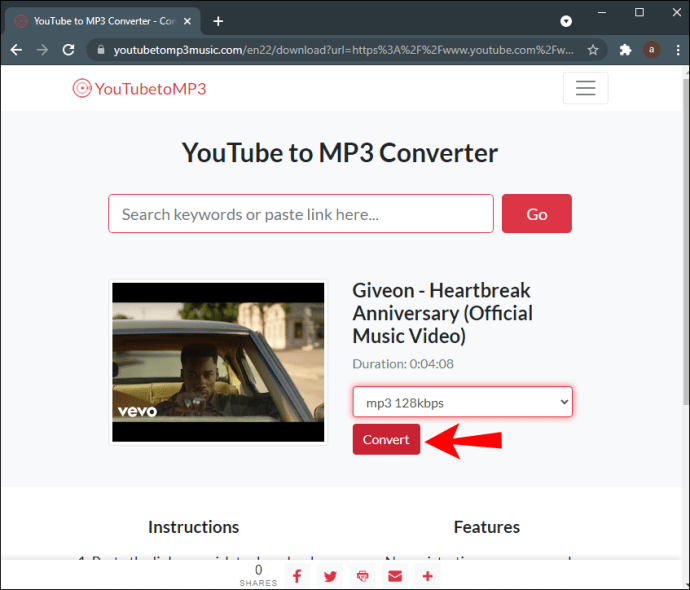
- Palaukite, kol bus baigtas konvertavimo procesas.
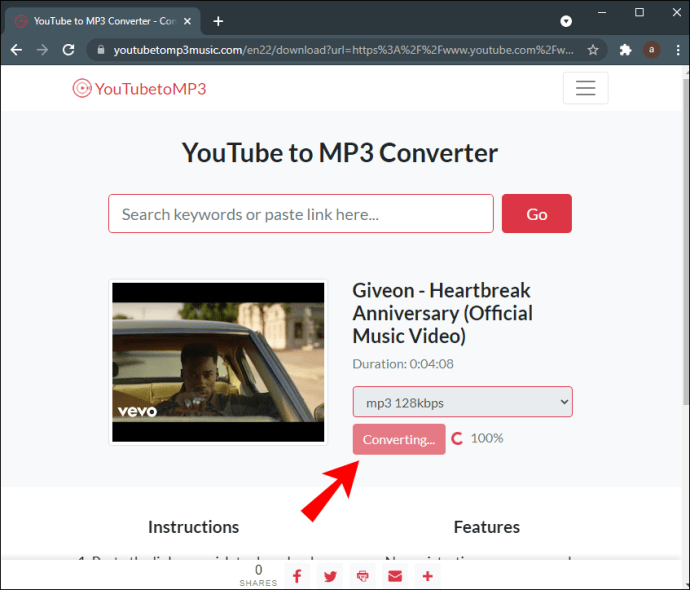
- Atsisiųskite failą spustelėdami mygtuką „Atsisiųsti“.
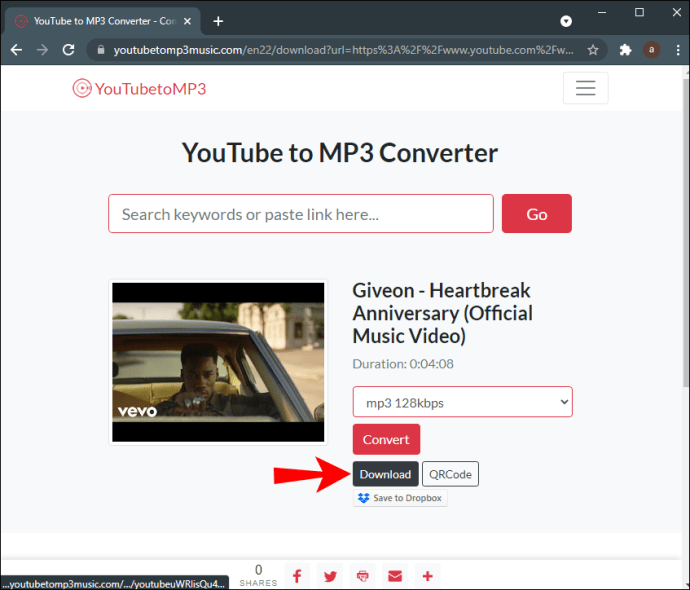
- Failas dabar yra jūsų kompiuteryje ir galite leisti jį savo mėgstamu muzikos grotuvu arba perkelti į kitus įrenginius.
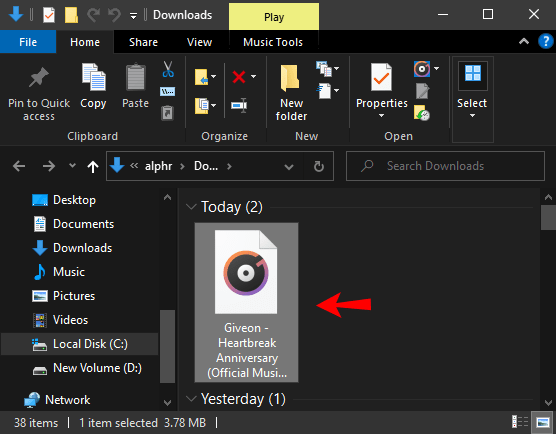
Patarimas: Vartotojai, turintys mažai vietos savo kompiuteriuose, gali įvertinti parinktį „Išsaugoti į Dropbox“, kuri leidžia išsaugoti dainą naudojant „Dropbox“ paskyrą ir internetinę saugyklą.
„YouTube“ muzikos programos atsisiuntimas neprisijungus
Turime puikių naujienų visiems, kurie didelę savo dienos dalį praleidžia klausydami muzikos „YouTube“. Speciali programa, pavadinta „YouTube Music“, leidžia atsisiųsti mėgstamų vaizdo įrašų MP3.
Programėlę galite naudoti asmeniniame kompiuteryje („Windows 10“, „Mac“, „Linux“) arba „Android“ ir „iOS“ išmaniajame telefone. Programinė įranga leidžia ieškoti atlikėjų, albumų ir žanrų. Kai pasirinksite mėgstamą dainą ar atlikėją, programa sukurs rekomenduojamų kanalų grojaraštį. Ji taip pat seka jūsų muziką ir leidžia greitai ją pasiekti, kai grįžtate į programą.
Prisiregistravę gauti „YouTube Music Premium“ prenumeratą, galėsite klausytis šių dainų neprisijungę. Jei esate studentas, jums patiks jų 50% studento tarifas, o tai reiškia, kad už paslaugą turėsite mokėti tik 4,99 USD per mėnesį.
Yra daug privalumų naudojant aukščiausios kokybės versiją, įskaitant:
- Grojant dainas ar vaizdo įrašus nėra skelbimų
- Leidžia muziką savo įrenginio fone
- Parsisiųsti muziką klausytis neprisijungus
Norėdami atsisiųsti muzikos iš „YouTube“ naudodami šią programą, atlikite toliau nurodytus veiksmus.
- Atsisiųskite „YouTube Music“ programą iš „Google Play“ arba „App Store“. Norėdami gauti Desktop Player versiją, spustelėkite čia.
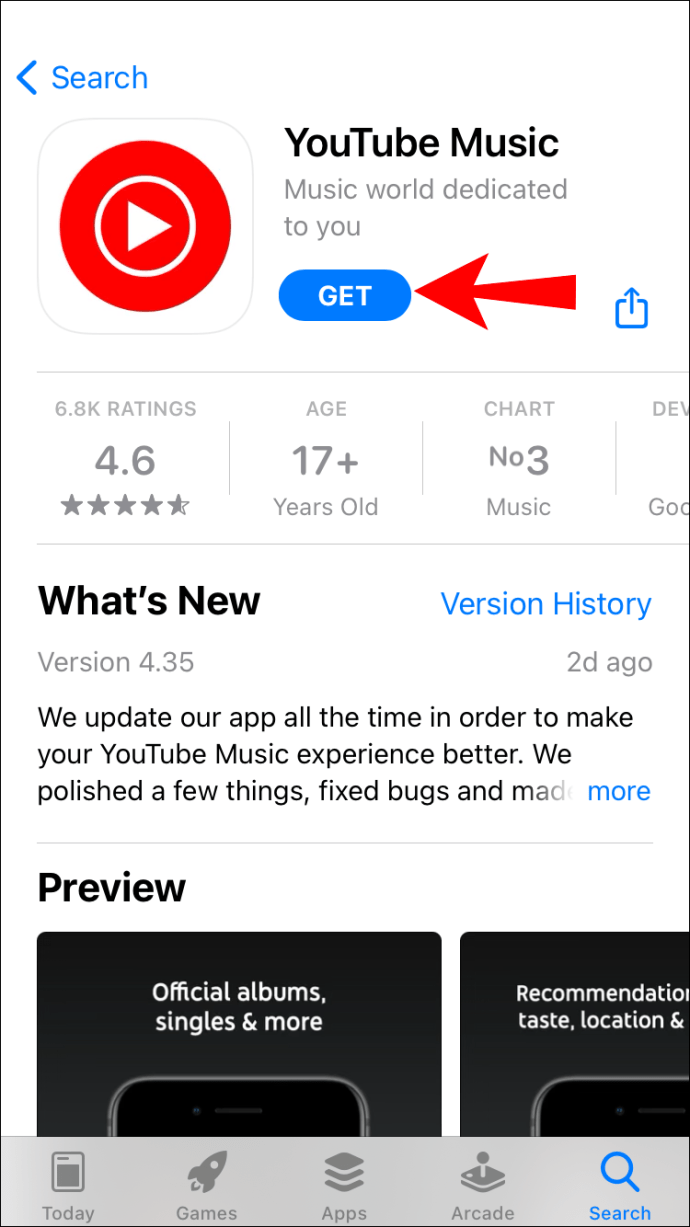
- Jei dar to nepadarėte, prisiregistruokite prie aukščiausios kokybės paskyros. Tai galite padaryti naudodami naršyklę, prisijungę prie „YouTube“ paskyros ir apsilankę „Premium“ puslapyje.
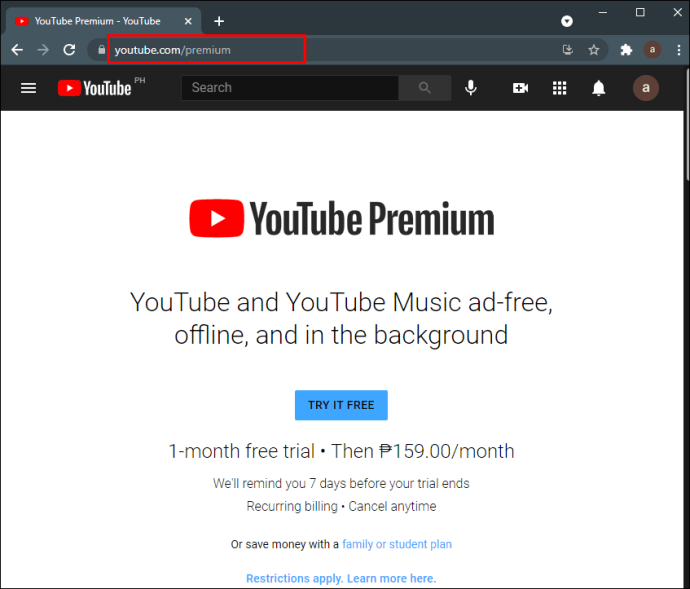
- Kompiuteryje arba mobiliajame įrenginyje atidarykite „YT Music“ programą.

- Ieškokite dainų ar vaizdo įrašų grojaraščių, kuriuos norite atsisiųsti neprisijungę.
- Paleiskite dainą arba grojaraštį.
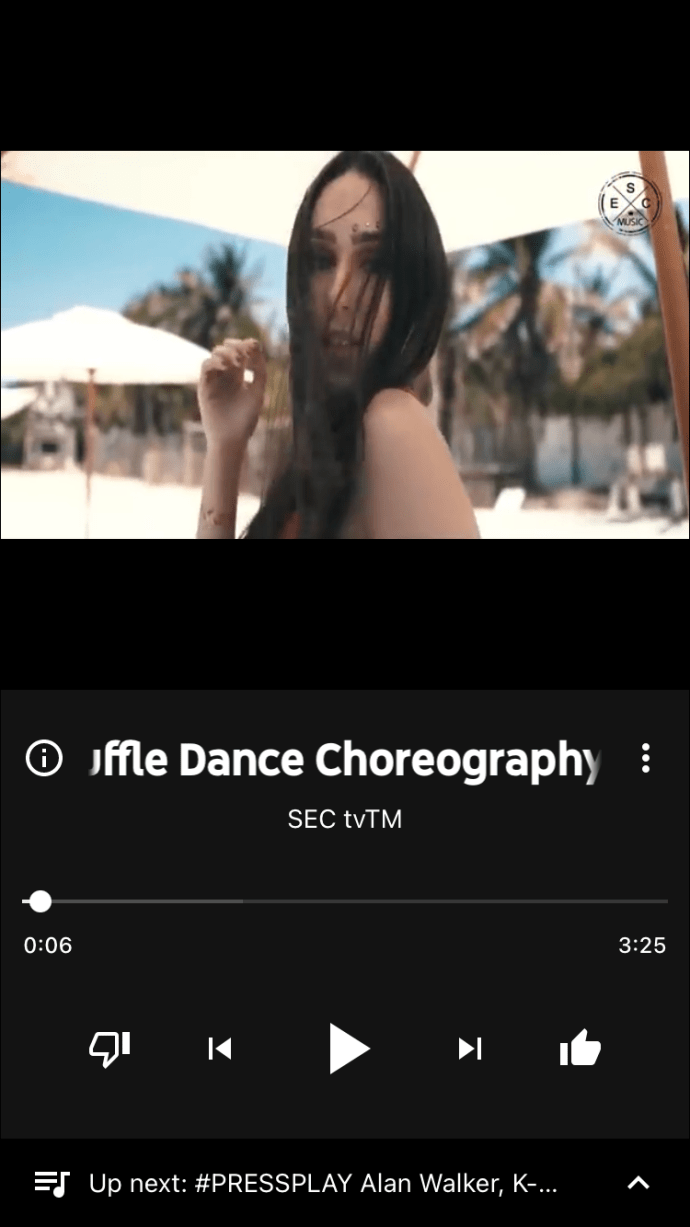
- Bakstelėkite meniu (trys vertikalūs taškai ekrano viršuje) ir bakstelėkite „Atsisiųsti“.
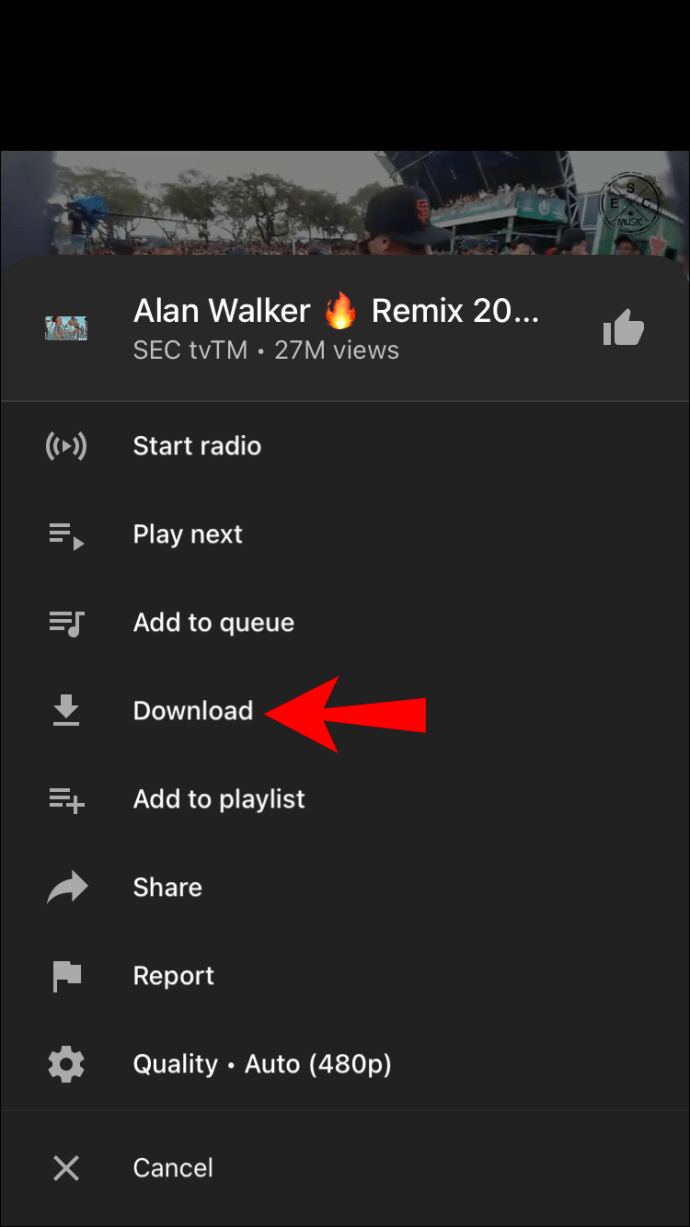
- Dabar dainą galite rasti apsilankę „Biblioteka“, tada „Atsisiuntimai“.
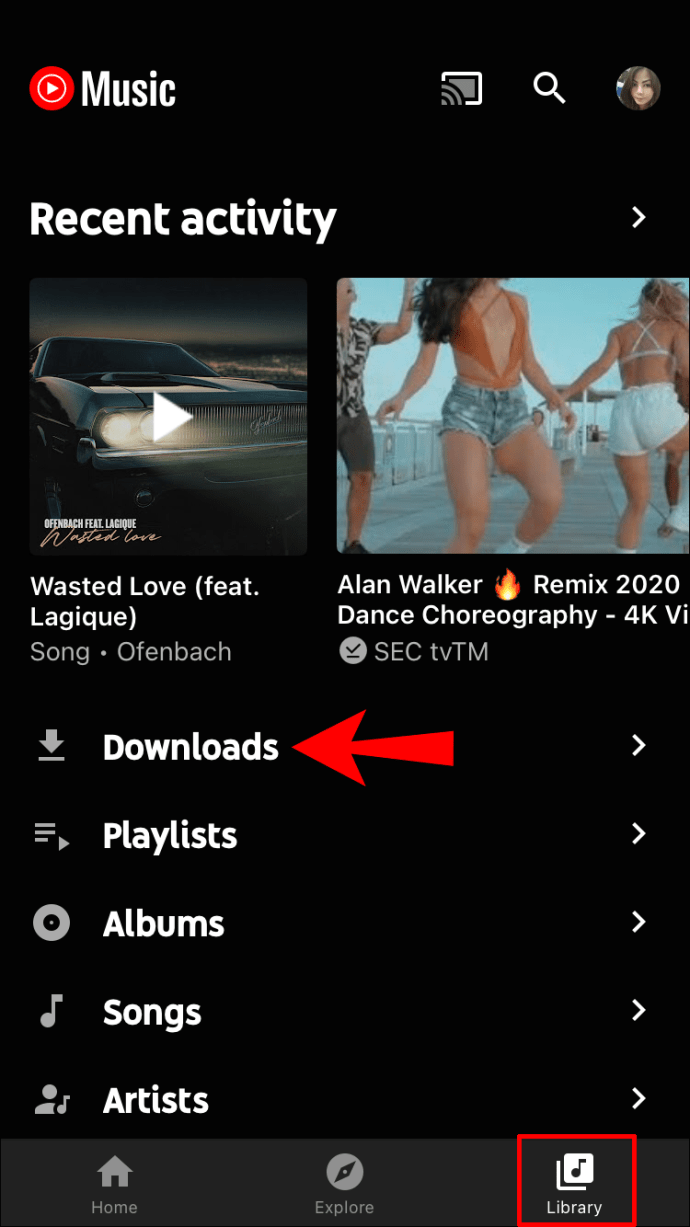
Pastaba apie teisėtumą
Svarbu pasakyti keletą žodžių apie muzikos atsisiuntimo teisėtumą. Iš esmės tai priklauso nuo vaizdo įrašo nuosavybės politikos.
Tikrai galite atsisiųsti vaizdo įrašų, kurie yra jūsų nuosavybė, arba asmeninius „YouTube“ vaizdo įrašus. Taip pat leidžiama atsisiųsti viešojo domeno nešifruotus vaizdo įrašus. Visada galite ieškoti tokio tipo vaizdo įrašų įvesdami „viešasis domenas“ arba „nešifruoti“ vaizdo įrašai.
Tačiau neturėtumėte atsisiųsti vaizdo įrašų su autorių teisėmis be savininko leidimo. Daugumos minėtų svetainių sąlygose ir paslaugose nurodoma, kad be teisėto savininko leidimo neturėtumėte atsisiųsti ar padaryti prieinamos autorių teisių saugomos, prekių ženklų įstatymų saugomos medžiagos arba trečiųjų šalių nuosavybės teisių.
„Google“ leidžiama imtis veiksmų prieš visus, kurie be savininko leidimo atsisiunčia „YouTube“ vaizdo įrašą naudodami teises pažeidžiančius įrankius ar paslaugas.
Papildomi DUK
Ar galiu atsisiųsti Youtube į savo iPhone arba Android?
Taip, galite atsisiųsti „YouTube“ dainas į savo mobilųjį įrenginį. Taip pat yra įvairių būdų tai padaryti. Dauguma vadove išvardytų programų yra pasiekiamos iš mobiliųjų įrenginių. Tačiau „YouTube“ į MP3 sako, kad tik „Android“ vartotojai gali konvertuoti vaizdo įrašus savo išmaniaisiais telefonais.
Apskritai patogiausia (ir saugiausia) atsisiųsti „YouTube“ dainas į mobiliuosius įrenginius naudojant „YouTube Music“ programą. Tai yra aukščiausios kokybės programa, tačiau ji to verta visiems, kurie kasdien mėgsta muziką ir neprieštarauja išleisti 9,99 USD per mėnesį.
Ar gausiu kenkėjiškų programų naudodamas trečiųjų šalių „YouTube“ atsisiuntimo svetaines?
Nemažai kenkėjiškų programų užsikrėtimo atsiranda dėl atsisiuntimų iš nepatikimų šaltinių. Daugelis svetainių pirmiausia sukurtos siekiant užkrėsti kompiuterius, siūlant „teisėtas“ atsisiuntimo paslaugas. Trumpai tariant: taip, kenkėjiškų programų galite gauti naudodami trečiųjų šalių atsisiuntimo svetaines. Ne kiekviena svetainė yra užkrečiama, tačiau lankydamiesi jose turėtumėte būti atsargūs ir įsitikinti, kad spustelėjote tinkamus mygtukus.
Rekomenduojame atnaujinti antivirusinę programą (arba ją įsigyti, jei jos dar nenaudojate) prieš pereinant į tokio tipo svetaines. Kad išvengtumėte sukčių, naudokite šiame vadove rekomenduojamas svetaines.
Atsineškite muziką su savimi, kad ir kur eitumėte
Muzikos atsisiuntimas iš „YouTube“ gali būti patogus važiuojant, bėgiojant ar tiesiog taupant ryšio duomenis. Nėra jokios priežasties, kodėl turėtumėte bet kada likti be mėgstamų ritmų. Kelios svetainės gali padėti įnešti muzikos į kiekvieno kišenę, nepaisant interneto ryšio.
Dabar turėtumėte galėti nemokamai atsisiųsti „YouTube“ dainas ir grojaraščius arba prisiregistruoti gauti „YouTube Music Premium“, kad galėtumėte neribotai atsisiųsti muzikos. Galiausiai, rinkdamiesi nemokamas keitiklio svetainės paslaugas, būkite atsargūs dėl teisėtumo ir neatsisiųskite autorių teisių saugomo turinio, nebent turite savininko sutikimą.
Kuri vaizdo įrašų konvertavimo svetainė jums patiko labiausiai? Ar svarstote galimybę užsiprenumeruoti „YouTube Premium“? Pasidalykite savo mintimis toliau pateiktame komentarų skyriuje.